Новый компонент Windows 7 — Windows TIFF IFilter
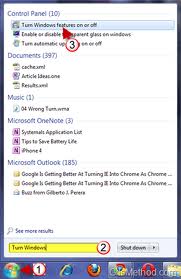 Привет многоуважаемые пользователи рунета и по совместительству читатели моего скромного блога!!!
Привет многоуважаемые пользователи рунета и по совместительству читатели моего скромного блога!!!
Windows TIFF IFilter дал возможность искать документы TIFF, основанные на текстовом содержимом.
Windows TIFF IFilter при загрузке выполняет оптическое распознавание символов и обрабатывает изображение TIFF, после чего предоставляет текст, который получился, для построения поискового индекса.
Windows TIFF IFilter выполнит поиск документов, в которых содержится ясно распознаваемый текст и менее успешный для тех документов, в которых содержится смешанное содержимое. Смешанные языки и изображения низкого качества отрицательно воздействуют на обработку OCR. И качество поисковых результатов снижается.
Windows TIFF IFilter может поддерживать все документы TIFF, определенные спецификациями Adobe TIFF Revision 6.0 и включают распространенные форматы и несжатые форматы.
Т.к. OCR - действие, потребляющее много времени, Windows TIFF IFilter по умолчанию не устанавливается на ОС Windows 7 и Windows Server 2008 R2 и файлы TIFF будут индексироваться, основываясь на базовых свойствах файла (имя файла, дата изменения). Пользователи, которые ищут файлы TIFF на основании текстового содержимого, могут установить Windows TIFF IFilter с помощью этого руководства.
Устанавливаем Windows TIFF IFilter в Windows 7
Для того, чтобы установить Windows TIFF IFilter в Windows 7 выполняем следующие действия:
Нажимаем на кнопку "Пуск" , чтобы открыть меню, в открывшейся "Панели управления", выберите из списка компонентов панели управления "Программы и компоненты". Переходите по ссылке "Включение или отключение компонентов Windows ".
Устанавливаете флажок на опции "Фильтр Windows TIFF IFilter"
Нажимаете на кнопку "ОК".
После завершения этих трех шагов, новые TIFF изображения, добавленные в директории, станут индексироваться по своему содержимому. Они т проиндексированы не будут до тех пор, пока вы не восстановите индекс, как описано ниже, если в индексируемых директориях уже присутствуют TIFF изображения. Для этогонужно:
Нажимаете на кнопку "Пуск", вводите "Параметры индексирования" в поиск меню "Пуск" и нажимаете на клавишу ENTER.
Нажимаете на кнопку "Дополнительно", а после чего выбираете команду "Перестроить".
Настройки для Windows TIFF IFilter
Для оптического распознавания символов установки предпочитаемых языков
Позволяет вам эта настройка выбрать языки распознавания текста,принадлежащие к одной из поддерживаемых кодовых страниц. Выбранные языки используются при выполнении распознавания текста при индексировании TIFF-файлов, если этот параметр активен.
Пока язык системы, которые используются по умолчанию, не будет в качестве языка распознавания текста выбран, он будет игнорироваться. Если такой параметр политики отключен либо не задан, используется только язык системы, который использовался по умолчанию.
Должны принадлежать к одной кодовой странице все выбранные языки распознавания. Все остальные языки игнорируются, если выбраны языки, которые принадлежат разным кодовым страницам, а используется только язык системы, который выбран по умолчанию.
































Хорошая возможность не использовать сторонние программы, еще хотелось бы такое ПО для наиболее распространенных форматов файлов PDF, JPEG.
Мне частенько попадаются файлы в формате TIFF, и еще более часто сталкиваюсь с проблемой открытия таких файлов на разных компьютерах и проблемой поиска нужного файла.Раньше приходилось устанавливать ACDSee, но она частенько глючила и файлы TIFF по содержимому не искала, так что с Windows TIFF IFilter появляются новые возможности у пользователей.